
いよいよ第6回!最後の講座です。
最後は保存形式について勉強していきましょう。

保存形式って?

保存形式はイラストを保存するための方法。
JPEGやPNG、GIFといった形式は聞いたことある方も多いのではないでしょうか。

JPEGは聞いたことある!
でも詳しいことはわからないな…。
聞いたことあるけど詳しく知らない方は多いと思います。
今回はファイルの保存形式について一緒に学んでいきましょう。
前回はこちら。
色々な保存形式(JPG・PNG・GIF・AI・PSD)

まずはそれぞれの画像の保存形式について特徴をみていきましょう。
劣化しない!PNG(ピング・Portable Network Graphics)
背景が透明または半透明のグラフィックを処理できるため、Web関係によく使われているPNG。
画像をリサイズしても同じ画質を保ちます。
拡張子は「.png」。
特徴は次のとおり。
- 圧縮方法に無劣化圧縮を使用しており、画像品質の劣化がない
- 色数が多い画像や図形、透明な背景を含む画像に適している
- フルカラー画像や透明度のある部分をサポートしており、背景が透明な画像も作成できる
- JPEGに比べるとファイルサイズが大きくなることがある

今回の立ち絵講座もこの形式で保存します。
写真にピッタリ!JEPG(ジェイペグ・ Joint Photographic Experts Group)
24ビット(16,77万色)のフルカラーが表現できるJEPG。
iPhone・Androidで写真を撮った時に保存されるファイル形式がこれ。
拡張子には「.jpg」や「.jpeg」が使われます。
特徴は次のとおり。
- 色情報を圧縮してファイルサイズを小さくすることに特化した形式
- 高い圧縮率を実現するため、写真やリアルな画像に適している
- 圧縮の過程で一部の情報が失われるため、画像品質が劣化することがある
- フルカラー画像に適しており、背景がない透明な部分をサポートしていない
アニメーションなら!gif(ジフ/ジーアイエフ・Graphics Interchange Format)
簡易的なアニメーションを表示できるGIF。
動画編集よりも簡単にアニメが作れるので人気です。
拡張子は「.gif」。
- 複数の静止画像を格納し、アニメーションを作成できる
- 透明な背景や透明度のある画像をサポートしている
- アニメーションや短い動画を表現するのに適しているが、ファイルサイズが大きくなる傾向がある
- 256色までの色数しかサポートしておらず、写真やリアルな画像には適していない
Ai・PSD形式とは?
AI形式とPSD形式は、Adobeのソフトウェアで使用される画像ファイル形式です。
AIとPSDの違いと特徴を簡単にまとめました。
- ベクターベースのグラフィックを作成および編集するためのファイル形式
- ベクター形式では、図形やパスが数学的な式に基づいて定義されるため、画像を拡大・縮小しても画質が劣化しない
- ロゴ、アイコン、イラストなど、線や曲線を多用したグラフィックデザインに適している
- ラスター画像を作成および編集するためのファイル形式
- 写真の編集や合成、画像加工、イラスト作成など、ピクセル単位での編集が必要な場合に適している
- PSDファイルはレイヤーや透明度などの情報を保持しており、PSDに対応したソフトでのみ開くことができる
- PSDファイルは非圧縮形式であり、大きなファイルサイズになることがある
PSD形式のファイルは依頼の際に納品時の保存形式としてお願いされることも多いです。
自分が使用しているソフトが対応しているかどうか確認しておくと良いでしょう。
依頼者によってはPSDデータを要望することがあるため、レイヤーは整理してから保存をしておきましょう。
印刷用とデジタル用で書き出し形式を変えよう


R…G…B…?って書いてあるけどこれは何?

色に関する書き出し形式のことです。
RGBはデジタル表示に適した色の形式となっています。
以下にまとめました。
ゲーム素材はRGB形式
RGB形式は、光の三原色である赤(Red)、緑(Green)、青(Blue)を組み合わせて色を表現する方式です。
各色成分の強度を0から255の範囲で表し、それらの組み合わせによってさまざまな色が生成されます。
それぞれの色成分の強度を調整することで、多彩な色を表現できます。
RGBはデジタル表示や画像処理における一般的なカラーモデルであり、色の表現や編集に広く利用されています。
ゲーム素材の場合はこちらの形式。
印刷用ならCMYK形式
CMYK形式は、印刷や出力に使用される色の表現方式です。
シアン、マゼンタ、イエロー、キー(またはブラック)の4つのインクを組み合わせて色を再現します。
一般的なディスプレイやウェブではRGB形式が使われますが、印刷物ではCMYK形式がより忠実な色再現を可能にします。
ポスター、ちらしなどはこちらの形式。
立ち絵保存時はPNG形式で保存することを忘れずに!


立ち絵を保存する際は、PNG形式を選びましょう。

え?ファイルサイズが大きくならないようにJPEG形式の方がいいんじゃ?
まず、PNG形式は透明な背景をサポートしているため、立ち絵を背景などと合わせて表示させることができます。
背景透過の状態で背景の前に立たせた時の立ち絵とJPEG等の背景透過できない形式の立ち絵をそれぞれ背景を合わせたものを見比べてみましょう。

背景透過したPNG形式の方が違和感なく画像が馴染んでいますね。
また、PNG形式は可逆圧縮を使用しています。
そのため、画像の品質が劣化することなく保存できることもPNG形式のほうが良いと言われる理由です。

そっか!
JPEGだと画像が劣化してしまう可能性があるんだね。
PNG形式で保存することにするよ!
MediBang Paintでの保存方法

ではMediBang PaintでPNG形式の保存方法を見ていきましょう。
メニューから「ファイル」→「書き出し」を選択。
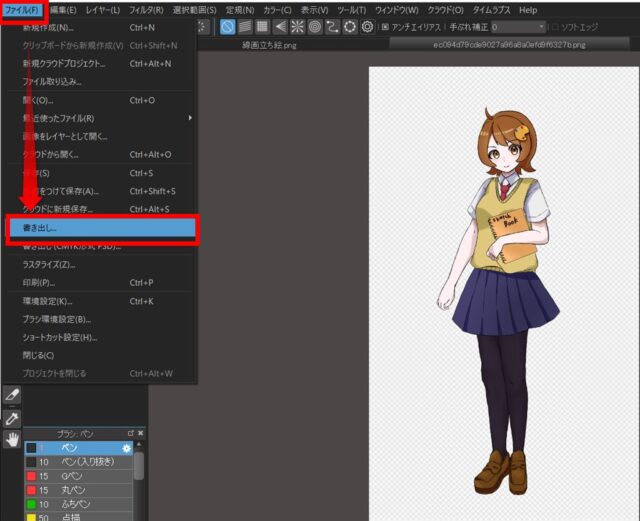
ファイル形式で「PNG(透過PNG)」を選択しOKを押す。
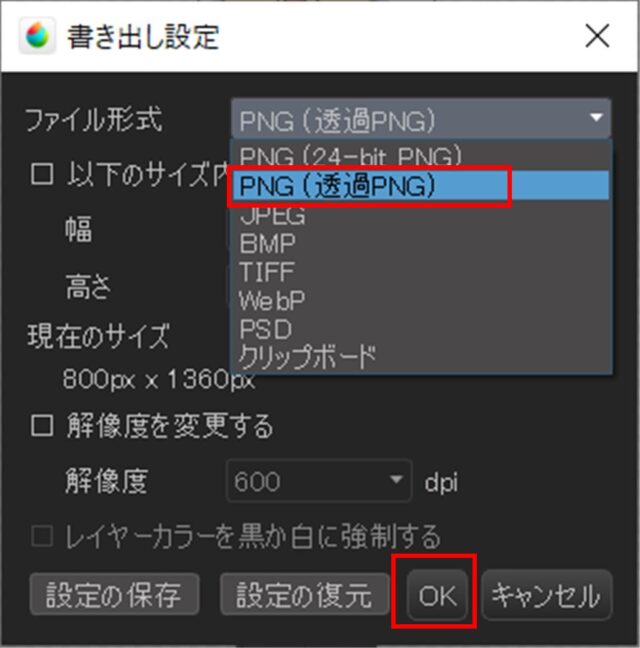
保存先が出てくるのでファイル名を入力して保存します。
開く環境によっては文字化けしてしまう可能性があるのでファイル名は半角の英数字がおすすめです。
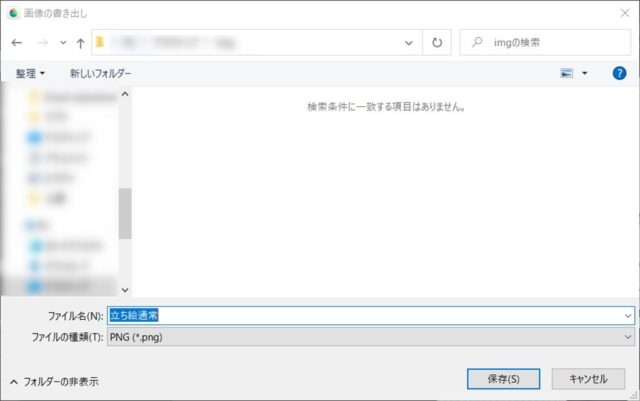
これで素材としての立ち絵ファイルができました。
同じように表情違いのファイルも出力しておきましょう!
まとめ

- PNG形式での保存だと背景透過、画質の劣化も少ないためイラスト保存にオススメ
- 依頼時はPSD形式での納品を希望される場合もあるのでPSD対応のソフトを使用しているとなおよし
- 色の書き出し形式はデジタルならRGB、印刷物の場合はCMYKを選ぼう
今回は保存形式について詳しく学びました。
JPEGやPNGなど、何となく聞いたことがあってもしっかりと理解している人は少なかったのではないでしょうか。
画像の保存形式にはJPEGやPNGなどの拡張子とRGBやCMYKなどの色の保存形式があります。
両方を理解した上でこれからも素敵なイラストを作り出していきましょう。
また今回フリーで使えるMediBang Paintでの解説をしました。
イラストレーターの仕事を本気でやりたいとおもったらPhotoshopやIllustratorなども扱えるようになったほうがいいでしょう。
独学でも可能ですが、効率よくやりたい!と思う場合は専門学校や通信講座なども検討してみてください。







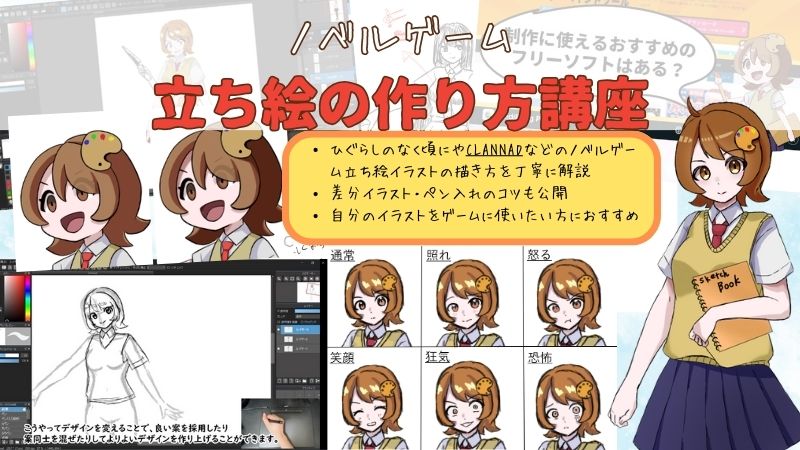



コメント